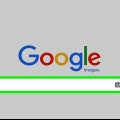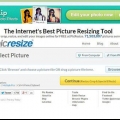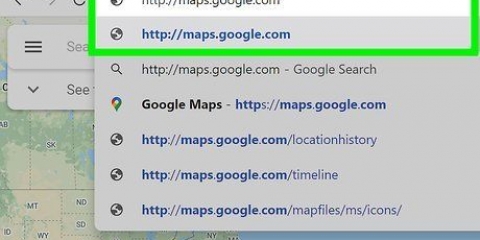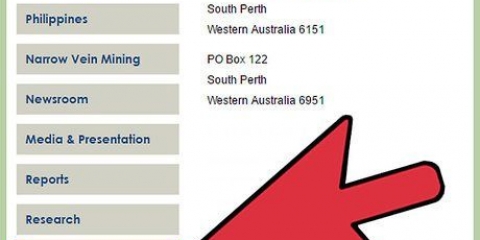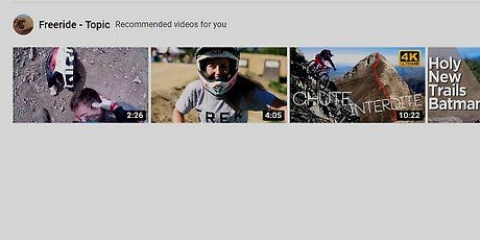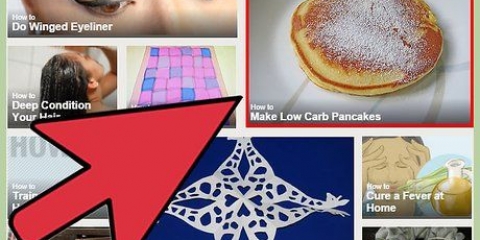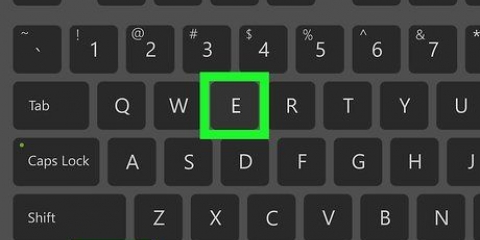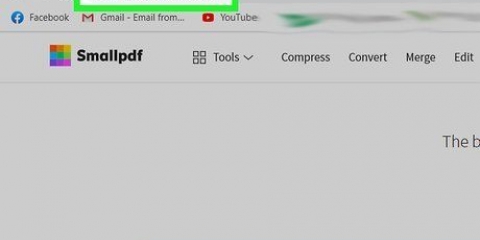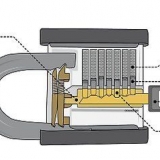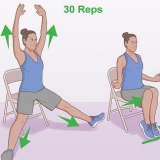Seleccione `Pegar URL de imagen` y pegue la dirección copiada en el campo de búsqueda. Seleccione `Cargar una imagen` y busque la imagen que está en su computadora.










Encuentra a alguien con una imagen
Contenido
Tienes una imagen de algo o alguien, pero no sabes quién es o qué significa exactamente la imagen? Puede usar diferentes motores de búsqueda de imágenes para encontrar otras copias de la imagen, averiguar su procedencia y encontrar más información. Google Imágenes y TinEye son las opciones más populares, e incluso puedes hacerlo con un dispositivo móvil.
Pasos
Método 1 de 3: usar imágenes de Google

1. Encuentra la imagen con la que quieres buscar. Puedes usar Google para buscar con una imagen en lugar de texto. Luego, Google intentará encontrar otras copias de esta imagen en Internet, así como también imágenes visualmente similares. Esto puede ayudarlo a determinar de dónde proviene la imagen y posiblemente encontrar más imágenes de la misma persona. Puede buscar con imágenes almacenadas en su computadora o imágenes de la web usando la URL de la imagen.
- Para encontrar la URL de una imagen, haga clic derecho en la imagen y seleccione `Copiar ubicación de imagen/URL de imagen`.
- Para guardar una imagen en su computadora, haga clic derecho sobre ella y seleccione `Guardar imagen (como...)`.
- Si está utilizando un teléfono inteligente, desplácese hacia abajo hasta el método 3.

2. Ir al sitio web de Google Imágenes. escribe imágenes.Google.Países Bajos en tu navegador. Ahora ve el conocido campo de búsqueda de Google.

3. Haga clic en el botón de la cámara a la derecha del campo de búsqueda. Permite buscar por imagen.

4. Coloque la imagen con la que desea buscar. Hay dos formas de buscar por imagen:

5. Haga clic en `Buscar por imagen`. Ahora obtendrá una lista de resultados de búsqueda. Si Google ha encontrado la imagen en otros formatos, estarán en la parte superior. Debajo hay páginas web donde también puede encontrar la imagen, y en la parte inferior de la primera página hay imágenes visualmente similares.
Método 2 de 3: Con TinEye

1. Encuentra la imagen con la que quieres buscar. TinEye es un buscador especial para buscar imágenes. Puedes buscar con la URL de una imagen o subiendo una imagen. Aunque TinEye no busca imágenes similares, puede usarlo para encontrar rápidamente el origen de una imagen.
- Para encontrar la URL de una imagen, haga clic derecho en la imagen y seleccione `Copiar ubicación de imagen/URL de imagen`.
- Para guardar una imagen en su computadora, haga clic derecho sobre ella y seleccione `Guardar imagen (como...)`.

2. Ir al sitio web de TinEye. Ir Tineye.com en tu navegador.

3. Cargue su imagen o pegue su URL copiada. Haga clic en el botón de carga para buscar una imagen en su computadora, o pegue la URL copiada en el campo de búsqueda.

4. Examinar los resultados de la búsqueda. TinEye solo devuelve resultados para la misma imagen, así que desplácese por los resultados para encontrar la fuente de la imagen.

5. Visite las páginas con la misma imagen para posiblemente encontrar más información. La página de la imagen puede brindarle más información sobre la identidad de la persona en la imagen. Echa un vistazo a algunos de los resultados para saber más sobre esta persona. Preste especial atención a las leyendas de las imágenes y al texto alrededor de la imagen.
Método 3 de 3: Con un dispositivo móvil

1. Instala el navegador Chrome en tu dispositivo. No puede usar el sitio web de Google Imágenes para buscar imágenes en su dispositivo móvil, pero puede usar el navegador Chrome. Puedes descargar Chrome gratis desde la tienda de aplicaciones de tu dispositivo. Este método funciona tanto para iOS como para Android.
- También puede usar TinEye (ver arriba) copiando y pegando la URL de la imagen. Toca y mantén presionada la imagen. Seleccione la opción `Copiar URL de imagen` para copiar la URL al portapapeles de su dispositivo. Luego puede pegarlo en el campo de búsqueda de TinEye.

2. Encuentra la imagen con la que quieres buscar. No puede cargar imágenes, pero puede buscar con imágenes que encuentre en línea. Navega con Chrome a la imagen con la que quieres buscar.
Si solo tiene la imagen en su computadora, cárguela en un host de imágenes (como Imgur) y luego navegue hasta la imagen en su dispositivo móvil.

3. Toca y mantén presionada la imagen. Ahora obtendrá un menú.

4. Seleccione `Buscar en Google esta imagen`. Ahora está haciendo una búsqueda en Google con la imagen que seleccionó.

5. Explorar los resultados. Google le dará su mejor estimación para el nombre de la imagen y los enlaces a páginas con la misma imagen. En la parte inferior de la primera página de resultados encontrará imágenes visualmente similares.
Consejos
TinEye es una buena herramienta si alguien afirma que una imagen es original y desea verificar si realmente lo es. Ingrese la(s) foto(s) de alguien que conoce en línea, incluso fotos de perfil con instrucciones, y verá instantáneamente con qué frecuencia se ha usado "su foto" en línea.
Artículos sobre el tema. "Encuentra a alguien con una imagen"
Оцените, пожалуйста статью
Similar
Popular